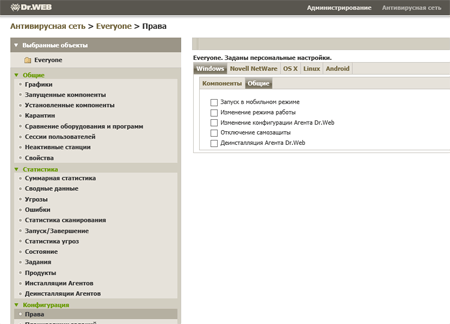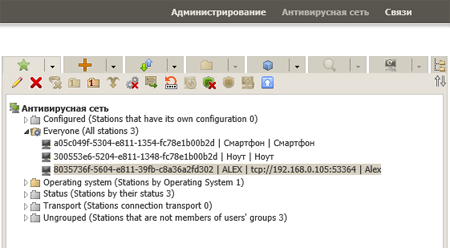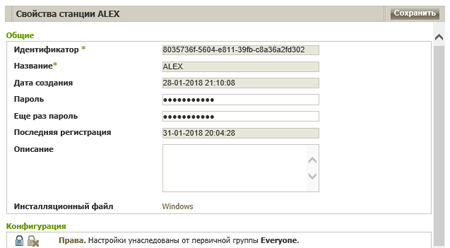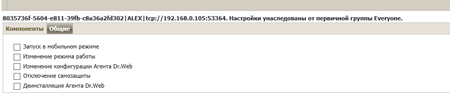#1
goro27
-
- Posters
- 3 Сообщений:
Newbie
Отправлено 12 Октябрь 2021 — 18:56
На win 11 DR Web не обновляется. Ошибка 9.
Сообщение было изменено goro27: 12 Октябрь 2021 — 18:57
- Наверх
#2
Kirill Polubelov
Kirill Polubelov
-
- Dr.Web Staff
-
- 4 143 Сообщений:
Hr. Schreibikus
Отправлено 12 Октябрь 2021 — 19:41
А что в
"%ProgramData%Doctor WebLogsdwupdater.log"
?
Сообщение было изменено Kirill Polubelov: 12 Октябрь 2021 — 19:41
(exit 0)
- Наверх
#3
Странный аттрактор
Странный аттрактор
-
- Posters
- 65 Сообщений:
Newbie
Отправлено 13 Октябрь 2021 — 08:46
Подтверждаю, есть такая ошибка. Собрался уже на форуме спрашивать, а тут гляжу — уже есть такая тема.
Вот что в логе обновления за сегодняшнее число:
Сообщение было изменено VVS: 13 Октябрь 2021 — 10:02
- Наверх
#4
VVS
VVS
-
- Moderators
- 18 985 Сообщений:
The Master
Отправлено 13 Октябрь 2021 — 10:00
Странный аттрактор, в следующий раз за такие простыни буду выдавать «награды».
Нужно было приложить файл.
Модератор.
PS
У Вас криптопро случаем не установлен?
меня вот что возмутило. что даже не начинают толком диалог сразу дампы…… © alehas777
———————————
Антивирус это как ремень безопасности — всего лишь увеличивает шансы выжить или получить менее тяжкую травму при аварии.
Есть, однако, категория людей, которые рассматривают средства безопасности как ауру неуязвимости. © basid
- Наверх
#5
Странный аттрактор
Странный аттрактор
-
- Posters
- 65 Сообщений:
Newbie
Отправлено 13 Октябрь 2021 — 11:26
Странный аттрактор, в следующий раз за такие простыни буду выдавать «награды».
Нужно было приложить файл.
Модератор.
PS
У Вас криптопро случаем не установлен?
Установлен.
- Наверх
#6
VVS
VVS
-
- Moderators
- 18 985 Сообщений:
The Master
Отправлено 13 Октябрь 2021 — 11:30
Может быть могут помочь следующие галки:
CryptoPro.png 93,75К
11 Скачано раз
Если не помогут, то обновите криптопро до актуальной версии.
меня вот что возмутило. что даже не начинают толком диалог сразу дампы…… © alehas777
———————————
Антивирус это как ремень безопасности — всего лишь увеличивает шансы выжить или получить менее тяжкую травму при аварии.
Есть, однако, категория людей, которые рассматривают средства безопасности как ауру неуязвимости. © basid
- Наверх
#7
VVS
VVS
-
- Moderators
- 18 985 Сообщений:
The Master
Отправлено 13 Октябрь 2021 — 12:02
И да — самый простой вариант (не знаю, насколько он хорош) — снять галку про обновление по https в настройках доктора.
Но, при этом, как показал опыт, проблемы могут наблюдаться и в другом софте.
меня вот что возмутило. что даже не начинают толком диалог сразу дампы…… © alehas777
———————————
Антивирус это как ремень безопасности — всего лишь увеличивает шансы выжить или получить менее тяжкую травму при аварии.
Есть, однако, категория людей, которые рассматривают средства безопасности как ауру неуязвимости. © basid
- Наверх
#8
Странный аттрактор
Странный аттрактор
-
- Posters
- 65 Сообщений:
Newbie
Отправлено 13 Октябрь 2021 — 16:07
- Наверх
#9
VVS
VVS
-
- Moderators
- 18 985 Сообщений:
The Master
Отправлено 13 Октябрь 2021 — 16:15
Спасибо.
Сообщите, plz, о результате.
меня вот что возмутило. что даже не начинают толком диалог сразу дампы…… © alehas777
———————————
Антивирус это как ремень безопасности — всего лишь увеличивает шансы выжить или получить менее тяжкую травму при аварии.
Есть, однако, категория людей, которые рассматривают средства безопасности как ауру неуязвимости. © basid
- Наверх
#10
Странный аттрактор
Странный аттрактор
-
- Posters
- 65 Сообщений:
Newbie
Отправлено 13 Октябрь 2021 — 16:22
Совет с галкой и обновлением по https помог, убранные галки в КриптоПро — нет.
Обновить КриптоПро — это сложнее задача. Апдейт 4й версии на 5ю платный.
Сообщение было изменено Странный аттрактор: 13 Октябрь 2021 — 16:23
- Наверх
#11
VVS
VVS
-
- Moderators
- 18 985 Сообщений:
The Master
Отправлено 13 Октябрь 2021 — 16:26
Совет с галкой и обновлением по https помог, убранные галки в КриптоПро — нет.
Виноват криптопро и это может сказаться и на других приложениях, так что советую принять это во внимание.
меня вот что возмутило. что даже не начинают толком диалог сразу дампы…… © alehas777
———————————
Антивирус это как ремень безопасности — всего лишь увеличивает шансы выжить или получить менее тяжкую травму при аварии.
Есть, однако, категория людей, которые рассматривают средства безопасности как ауру неуязвимости. © basid
- Наверх
#12
Странный аттрактор
Странный аттрактор
-
- Posters
- 65 Сообщений:
Newbie
Отправлено 13 Октябрь 2021 — 16:30
Совет с галкой и обновлением по https помог, убранные галки в КриптоПро — нет.
Виноват криптопро и это может сказаться и на других приложениях, так что советую принять это во внимание.
Спасибо. Приму к сведению.
Хотя, обновлять КриптоПро придётся в любом случае, ибо новые, усиленные ЭЦП на руТокенах только с 5м криптоПро и работают.
- Наверх
#13
goro27
goro27
-
- Posters
- 3 Сообщений:
Newbie
Отправлено 14 Октябрь 2021 — 17:46
вечером проверю, крипто про обновить невозможно в виду использования только установленной сборки для госресурсов
- Наверх
#14
VVS
VVS
-
- Moderators
- 18 985 Сообщений:
The Master
Отправлено 14 Октябрь 2021 — 17:55
меня вот что возмутило. что даже не начинают толком диалог сразу дампы…… © alehas777
———————————
Антивирус это как ремень безопасности — всего лишь увеличивает шансы выжить или получить менее тяжкую травму при аварии.
Есть, однако, категория людей, которые рассматривают средства безопасности как ауру неуязвимости. © basid
- Наверх
#15
basid
basid
-
- Posters
- 4 391 Сообщений:
Guru
Отправлено 14 Октябрь 2021 — 18:47
У КРИПТОПРО постоянные лицензии — «на версию».
Для исходной (сертифицированной) сборки КРИПТОПРО CSP 5.50 было сделано исключение и она принимала постоянные лицензии четвёрки.
R2 и все остальные — требуют постоянные лицензии для пятёрки.
- Наверх
#16
VVS
VVS
-
- Moderators
- 18 985 Сообщений:
The Master
Отправлено 14 Октябрь 2021 — 18:49
Переименую, пожалуй, тему, чтобы по поиску найти проблему легче было…
меня вот что возмутило. что даже не начинают толком диалог сразу дампы…… © alehas777
———————————
Антивирус это как ремень безопасности — всего лишь увеличивает шансы выжить или получить менее тяжкую травму при аварии.
Есть, однако, категория людей, которые рассматривают средства безопасности как ауру неуязвимости. © basid
- Наверх
#17
Konstantin Yudin
Konstantin Yudin
-
- Dr.Web Staff
-
- 19 401 Сообщений:
Смотрящий
Отправлено 14 Октябрь 2021 — 18:53
вечером проверю, крипто про обновить невозможно в виду использования только установленной сборки для госресурсов
а смысл тогда ставить win11 если тот крипто про ее не поддерживает?
With best regards, Konstantin Yudin
Doctor Web, Ltd.
- Наверх
#18
VVS
VVS
-
- Moderators
- 18 985 Сообщений:
The Master
Отправлено 14 Октябрь 2021 — 18:57
На том компе, где я встретил обсуждаемую проблему, ещё какое-то облако не работало.
Дальше проверять не стали, обновили крипту — замеченные проблемы исчезли.
меня вот что возмутило. что даже не начинают толком диалог сразу дампы…… © alehas777
———————————
Антивирус это как ремень безопасности — всего лишь увеличивает шансы выжить или получить менее тяжкую травму при аварии.
Есть, однако, категория людей, которые рассматривают средства безопасности как ауру неуязвимости. © basid
- Наверх
#19
maxic
maxic
-
- Moderators
- 12 663 Сообщений:
Keep yourself alive
Отправлено 15 Октябрь 2021 — 02:05
Похоже, они попутали Win10 21h2 и Win11 21h2.
- Наверх
#20
goro27
goro27
-
- Posters
- 3 Сообщений:
Newbie
Отправлено 20 Октябрь 2021 — 17:48
Совет с галкой и обновлением по https помог
- Наверх
Антивирус – это обязательная программа для всех компьютеров, с целью безопасной работы. Однако, для максимальной защиты, антивирус должен каждый день обновляться, а то и несколько раз на день, чтобы подгружать новые данные о вирусах и не упустить из виду новую угрозу. Функция автоматического обновления вирусных баз включена в каждый антивирус и Dr.Web не является тому исключением. Но что делать, если по каким-то причинам у вас перестал обновляться Доктор Веб? Можно ли самостоятельно устранить ошибку и наладить работу антивируса для защиты своего компьютера?
Содержание
- Почему не обновляется Dr.Web
- Способы решения проблемы
- Восстановление или перезагрузка программы
- Обновление вручную
- Устранение ошибок диска
- Обращение в техподдержку
Самой популярной причиной, почему антивирус не обновляется – это отсутствие интернет-соединения. Ведь вирусные базы берутся из сервера компании при помощи подключения к интернету. Еще одной причиной приостановки обновления антивируса является срок окончания лицензии программы. Но если вы точно уверены, что Dr.Веб исправно работал, лицензия не просрочена, вы самостоятельно не отключали обновление и компьютер подключен к интернету, то в чем же может быть проблема? Антивирус в результате системного сбоя может прекратить обновляться в привычном режиме, если произошло нарушение в скриптах, часть их повреждена и как результат – ошибка репозитория. Поэтому исправлять подобный сбой придется вручную.
Способы решения проблемы
Если вы столкнулись с ошибкой репозитория или другими словами ошибка 10, которая отвечает за обновление антивируса, то не стоит впадать в панику, реанимировать Доктор Веб вы сможете самостоятельно. Для этого ознакомьтесь с каждым из способов и выберите для себя оптимальный.
Восстановление или перезагрузка программы
Простым, но иногда действенным способом является перезапуск программы. Для этого нажмите на значок антивирус в правом нижнем углу панели и среди доступных функций, выберите выход. Теперь запустите утилиту и попробуйте нажать «Обновление». Если такой метод не сработал, тогда возьмемся за восстановление Доктора Web при помощи стандартных инструментов Windows:
- Нажимаете на кнопку «Пуск».
- Справа выбираете «Панель управления» или «Параметры» (далее «Система»), в зависимости от версии системы.
- В меню системы выбираете раздел «Программы» или «Установка и удаление программ».
- Переходите в него, после чего на экране появляется список всех приложений на компьютере.
- Выбираете «Dr.Web» и вверху нажимаете «Изменить», а после «Восстановить».
- На экране запустится процесс сканирования файлов программы.
Когда процесс восстановления антивируса завершится, обязательно перезагрузите компьютер и проверьте исправность обновления.
Обновление вручную
Если первый способ вам не помог, а вы хотите здесь и сейчас произвести обновление Dr.Веба, то в программе доступна функция ручного обновления. Что она подразумевает? Вам необходимо самостоятельно сохранить в отдельную папку на компьютере последнюю версию обновлений вирусных баз, а после в настройках антивируса указать место, откуда необходимо подтянуть обновление. Делается это следующим образом:
- Запустите Доктор Web.
- В левом нижнем углу интерфейса программы нажмите на замочек, чтобы он открылся, после справа выбираете «Настройки» (значок шестеренки).
- Переходите в раздел «Основные», а потом выбираете раздел «Обновление».
- В пункте «Источник обновлений» нужно внизу нажать на кнопку «Изменить» и выбрать следующий тип «Локальная или сетевая папка».
- Далее нажимаете «Обзор» и указываете папку на компьютере, где вы сохранили пакет последней вирусной базы.
- Нажимаете «Ок» и запускаете обновление.
При реализации такого метода обязательно выключите интернет, чтобы программа не пыталась каждую секунду связаться с сервером для автоматического обновления. Однако вы должны понимать, что такой способ поможет решить проблему с обновлением Доктора Web в одноразовом порядке, то есть, чтобы поддерживать актуальную версию антивирусных баз, вам нужно каждый раз скачивать новый пакет и помещать его в папку, откуда антивирус подтягивает обновления. Поэтому для надежной защиты компьютера нужно исправить эту проблему и вернуть автоматическое обновление Dr.Web.
Устранение ошибок диска
Теперь переходим к более сложному способу исправления ошибки обновления, однако, по отзывам многих пользователей, именно он оказался наиболее эффективным. Итак, что здесь нужно сделать? Если антивирус Доктор Web перестал обновляться без видимых на то причин, то возможно, что в момент системного сбоя повредились файлы на Локальном диске. Переходим к решению проблемы:
- Сначала запускаем проверку исправности жесткого диска. Открываете меню компьютера, на «Локальный диск C» ставите мышкой и переходите в «Свойства» при помощи правой кнопки.
- Далее выбираете «Сервис», а после «Проверить».
- Ждете окончания сканирования.
Если в результатах проверки система требует исправить неполадки, то переходим к действиям. В первую очередь нам нужно отключить в антивирусе такие компоненты, как «Самозащита» и «Превентивная защита», так как именно эти модули отвечают за внесение изменений в программу, а после перенастроить программу:
- Сначала отключите интернет.
- Справа на панели нажмите на иконку «Web».
- Открываете доступ к изменению настроек – нажимаете на замочек в левом нижнем углу, чтобы он открылся.
- Переходите в раздел «Компоненты защиты».
- Напротив пункта «Превентивная защита», переводим ползунок в неактивное положение.
- Теперь возвращаемся в меню настроек и выбираем раздел «Основные», и таким же образом деактивируем модуль «Самозащита».
- Далее повторяем шаги из первого способа по восстановлению программы, через меню «Пуск», «Установка и удаление программ» или «Система», в зависимости от платформы.
- Перезагружаете компьютер и проверяете на исправность – начинается автоматического обновление Доктора Web или нет.
Если данный способ помог исправить проблему, то обязательно верните прежние настройки антивирусу – включите «превентивную защиту» и модуль «Самозащита».
А если результат проверки не выявил отклонений в жестком диске или восстановление программы не помогло, то остается только одни вариант – переустановить антивирус Доктор Web. Для переустановки необходимо полностью удалить программу и заново ее установить. Чтобы после удаления утилиты не возникло проблем, и не сохранились остаточные файлы, необходимо дополнительно реестр. Если вы не знаете, как это делать, то просто воспользуйтесь специальными очищающими утилитами, например, CCleaner или Master Clean, которые не только почистят компьютер от мусора, но помогают правильно провести процесс деинсталляции. Также для этих целей существует специально разработанная программа от компании Dr.Веб – Web Remover.
Обращение в техподдержку
Ну и последний вариант, который спасает при неэффективности всех предыдущих, это обращение в техподдержку сервиса Dr.Web. Специалисты технической службы помогут разобраться с вашей проблемой и предложат ее устранение. Однако процесс обращения в техподдержку заточен в виде отправки специального отчета, а не как это обычно бывает в виде написания обращения. То есть, вам нужно воспользоваться приложением DwSysInfo, где формируется отчет об ошибке работы антивируса и отсылается в компанию. После рассмотрения с вами связывается сотрудник сервиса и устраняет проблему. Преимущества обращения в техподдержку является и то, что специалист может получить дистанционный доступ к вашему компьютеру и «напрямую» настроить автоматическое обновление.
( 1 оценка, среднее 5 из 5 )
Содержание
- Критическая ошибка обновления продукта «Dr.Web Agent for Windows» на станции «User»
- #1 ksenroot
- Прикрепленные файлы:
- #2 OdaN
- #3 ksenroot
- #4 Afalin
- #5 ksenroot
- Прикрепленные файлы:
- #6 Afalin
- #7 OdaN
- #8 Afalin
- #9 OdaN
- #10 SergSG
- #11 Afalin
- #12 SergSG
- #13 OdaN
- Ошибка при обновлении Агент Dr.Web для Windows
- #1 Andrey_a
- Прикрепленные файлы:
- #2 maxic
- #3 B.Chugunov
- #4 Andrey_a
- Прикрепленные файлы:
- От станции XXXXX (tcp://192.168.1.66:60301) получено сообщение, что 04/09/2017 в 12:07:40.245 произошла критическая ошибка обновления продукта
- #1 dimakazantip
- #2 OdaN
- #3 dimakazantip
- #4 OdaN
- #5 Dmitry Volkov
- #6 dimakazantip
- #7 Dmitry Volkov
- #8 maxic
- #9 OdaN
- #10 maxic
- #11 Nenya Amo
- #12 maxic
Критическая ошибка обновления продукта «Dr.Web Agent for Windows» на станции «User»
#1 ksenroot

Доброго всем здоровья!
Случилась пренеприятная история. После обновления с Dr.Web Enterprise Suite 10 на 11 станции перестали обновляется (не могут обновить сам Agent «Критическая ошибка обновления станции»)
Прикрепленные файлы:
#2 OdaN

Нужны логи с проблемной станции.
#3 ksenroot

Тему можно закрывать!
Все начало обновляется после редактирования Базового URI на /update
#4 Afalin

У Вас был сертифицированный продукт? Если да, то только в прошедшем времени, с /update он притащил несертифицированный вариант.
#5 ksenroot

Так точно! Сертифицированный. А если я не буду обновлять до несертифицированного варианта ( ES -12, ES-13 ) работать будет?
Прикрепленные файлы:
1-3.PNG117,79К 0 Скачано раз
Сообщение было изменено ksenroot: 09 Ноябрь 2021 — 16:34
#6 Afalin

Вы уже обновили всех агентов с зоны /update, подозреваю. Так что поздно, он у Вас больше не сертифицированный.
Но работать будет, и с обновлением до 12-13, и без обновления.
Сообщение было изменено Afalin: 09 Ноябрь 2021 — 16:55
#7 OdaN

Если «желательно» сертифицированный, то стоит дождаться сертификации 12й версии и переключиться на ее зону, либо откат. Но по срокам тут только Dr.Web Staff скажут.
#8 Afalin

Если «желательно» сертифицированный, то стоит дождаться сертификации 12й версии и переключиться на ее зону, либо откат.
Только не 12, а 13.
Правда считается, что обновление агента с обычного релизного до более свежего сертифицированного не гарантирует, что он станет чистым сертифицированным. Не помню, почему.
Но по срокам тут только Dr.Web Staff скажут.
Ты же прекрасно знаешь, что не скажут. А если скажут с точностью до года – всё равно могут ошибиться. =)
#9 OdaN

Если «желательно» сертифицированный, то стоит дождаться сертификации 12й версии и переключиться на ее зону, либо откат.
Только не 12, а 13.
Правда считается, что обновление агента с обычного релизного до более свежего сертифицированного не гарантирует, что он станет чистым сертифицированным. Не помню, почему.
Но по срокам тут только Dr.Web Staff скажут.
Ты же прекрасно знаешь, что не скажут. А если скажут с точностью до года – всё равно могут ошибиться. =)
Точно, 13й же!
Странно, по идее целиком серт ревизия на агента должна прийти, мб что-то агентский апдейтер мутит.
Ну может быть точность повысилась.
#10 SergSG

893959
#11 Afalin

893959
Это вообще никак не говорит о том, что сертифицироваться будет 13. Оно решается совсем иначе.
#12 SergSG

893959
Это вообще никак не говорит о том, что сертифицироваться будет 13. Оно решается совсем иначе.
Безусловно. Это говорит только о том, как быстро всё забывается.
#13 OdaN

Источник
Ошибка при обновлении Агент Dr.Web для Windows
#1 Andrey_a

Добрый день! Имеется 10 Dr.Web Enterprise Suite, решили переехать на новый пк и там развернули 13 Dr.Web Enterprise Suite. Перенос станций делаем по инструкции. На старом сервере, прописываю агентам новый сервер и подкидываю открытый ключ нового сервера. Агенты успешно отключаются и находят новый сервер, но! Обновление до 13 агента не происходит. На нескольких тестовых тачках получилось и агент обновился без проблем. Но большинство станций не хотят(. Прошу помочь разобрать логи! Заранее Спасибо!
Прикрепленные файлы:
Сообщение было изменено Andrey_a: 19 Ноябрь 2022 — 10:17
#2 maxic
Keep yourself alive

Ну вот что я вижу:
1. Сервер не может получить обновлений, соответственно, там initial revision — старая.
2. Несовпадение ключей шифрования для клиентов. Возможно, стоит поставить пока в настройках пускать станции с неверным сертификатом? Или подкинуть соответствующие ключи.
Собственно, начинать с первого пункта.
#3 B.Chugunov

Отдельно — смущает ошибка
Сообщение было изменено B.Chugunov: 20 Ноябрь 2022 — 23:17
#4 Andrey_a

Отдельно — смущает ошибка
Добрый вечер! Интернет дал серверу, просто не понял зачем он нужен, репозитории я обновлял, да и некоторые пк нормально перешли на новый сервер и обновились до 13 версии, хотя интернета не было. Странно что сверху писали про ключи шифрования, ключ шифрования я сгенерировал на новом сервере и подставлял его агентам для перехода, на сервер они спокойно перешли, правда иногда отваливаются и переходят в мобильный режим, но только те что не могут обновится до 13 версии. Но могу ими управлять. Насчет ошибки репозитория в точку! Все станции ругаются на этот репозиторий. Спасибо вам ( обоим) за отклик! Хочется копать в сторону репозитория, все мои станции ругаются именно на него! Подскажите, я сделал все как высказали, но ошибка продолжается! Может я не то перекинул хотя вроде все прям как у вас! Последний репозиторий у меня как у вас 13020221117132659 и я из него все перекинул в папку 20220405114745. Может что-то не так сделал? Может есть еще предположения?
Прикрепленные файлы:
Сообщение было изменено Andrey_a: 21 Ноябрь 2022 — 19:26
Источник
От станции XXXXX (tcp://192.168.1.66:60301) получено сообщение, что 04/09/2017 в 12:07:40.245 произошла критическая ошибка обновления продукта
#1 dimakazantip

В конторе стоит сервер 10.00.0
Обычно сервер обновляется через главный сервер головной организации.
Но в связи с тем, что на головном сервере случились проблемы и обновлений не было с 31.08.2017, было принято решение переключиться на обновление через Интернет.
Переключились. Репозитарйи обновился на сегодняшнее число. Станции не обновлялись. Была предпринята попытка принудительного обновления станций.
В логи стали сыпаться сообщения о том, что станции обновиться не могут:
От станции ХХХ (tcp://192.168.1.141:49237) получено сообщение, что 04/09/2017 в 12:18:20.479 произошла критическая ошибка обновления продукта «Dr.Web Agent for Windows».
От станции ХХХ (tcp://192.168.1.141:49237) получено сообщение, что 04/09/2017 в 12:18:20.479 произошла критическая ошибка обновления продукта «AntiSpam Bases».
От станции ХХХ (tcp://192.168.1.141:49237) получено сообщение, что 04/09/2017 в 12:18:20.479 произошла критическая ошибка обновления продукта «SpIDer Gate Bases».
От станции ХХХ (tcp://192.168.1.141:49237) получено сообщение, что 04/09/2017 в 12:18:20.479 произошла критическая ошибка обновления продукта «Dr.Web Virus Bases».
Такие сообщения приходят абсолютно обо всех станциях.
В «Антивирусной сети» все станции отображены с красными крестами.
Как можно решить возникшую проблему?
Сообщение было изменено dimakazantip: 04 Сентябрь 2017 — 13:24
#2 OdaN

В конторе стоит сервер 10.00.0
Обычно сервер обновляется через главный сервер головной организации.
Но в связи с тем, что на головном сервере случились проблемы и обновлений не было с 31.08.2017, было принято решение переключиться на обновление через Интернет.
Переключились. Репозитарйи обновился на сегодняшнее число. Станции не обновлялись. Была предпринята попытка принудительного обновления станций.
В логи стали сыпаться сообщения о том, что станции обновиться не могут:
От станции ХХХ (tcp://192.168.1.141:49237) получено сообщение, что 04/09/2017 в 12:18:20.479 произошла критическая ошибка обновления продукта «Dr.Web Agent for Windows».
От станции ХХХ (tcp://192.168.1.141:49237) получено сообщение, что 04/09/2017 в 12:18:20.479 произошла критическая ошибка обновления продукта «AntiSpam Bases».
От станции ХХХ (tcp://192.168.1.141:49237) получено сообщение, что 04/09/2017 в 12:18:20.479 произошла критическая ошибка обновления продукта «SpIDer Gate Bases».
От станции ХХХ (tcp://192.168.1.141:49237) получено сообщение, что 04/09/2017 в 12:18:20.479 произошла критическая ошибка обновления продукта «Dr.Web Virus Bases».
Такие сообщения приходят абсолютно обо всех станциях.
В «Антивирусной сети» все станции отображены с красными крестами.
Как можно решить возникшую проблему?
У Вас в настройках репозитория стоят ограничения обновления языков агента?
#3 dimakazantip

У Вас в настройках репозитория стоят ограничения обновления языков агента?
Выбраны английский, русский и еще что-то с иероглифами. Остальные галки сняты. Специально никто здесь ничего не настраивал.
#4 OdaN

Попробуйте проставить все чекбоксы.
#5 Dmitry Volkov

Как воркэраунд проставьте чекбоксы для всех языков, готовим исправление.
Примите наши извинения.
#6 dimakazantip

Спасибо. Вроде станции вернулись в исходное нормальное состояние.
#7 Dmitry Volkov

#8 maxic
Keep yourself alive

Dmitry Volkov, отозвали исправление? Пришла только французская справка.
#9 OdaN

Dmitry Volkov, отозвали исправление? Пришла только французская справка.
Да, так и должно быть
#10 maxic
Keep yourself alive

Kirill Zaets, на один сервер пришли dwservice и dwsewsc впридачу.
#11 Nenya Amo

на один сервер пришли dwservice и dwsewsc впридачу.
Везунчик
мой девиз — служение злу, как у котика..
#12 maxic
Keep yourself alive

Nenya Amo, висят в отложенных пока что.
Источник
Содержание
- Как обновить антивирус Dr.Web на компьютере без интернета
- Как обновить базы без интернета в Dr.Web
- Можно ли обновить антивирус без интернета
- Порядок обновления
- Для версий 7-9
- Для версий 10-11
- Настройка автообновления
- Возможные трудности
- Что делать, если Dr.Web не обновляется
- Почему не обновляется Dr.Web
- Способы решения проблемы
- Восстановление или перезагрузка программы
- Обновление вручную
- Устранение ошибок диска
- Обращение в техподдержку
- Часто задаваемые вопросы по темам
- Обновление антивируса и вирусных баз
- Зеркало обновлений и его настройка
- Что такое зеркало обновлений?
- Как настроить зеркало обновлений через интерфейс антивируса?
- Как настроить зеркало обновлений вручную?
- Параметры и их описание
- Подключение через прокси-сервер
- Как настроить источник обновления на целевом ПК через интерфейс антивируса?
- Как запускать обновления из зеркала с использованием командной строки?
- Каковы особенности обновления сертифицированных версий Dr.Web?
- Как обеспечить целостность файлов при переносе?
- Обновление антивируса на ПК без доступа к сети
- Зачем антивирусу Dr.Web нужна перезагрузка после некоторых обновлений?
- Как правильно произвести перезагрузку после обновления антивируса
- Чем различаются обновления компонентов антивируса и обновления вирусных баз?
- Я слышал, что при покупке антивируса Dr.Web я заплачу только за копию программы, а за обновления вирусных баз и модулей программы придется платить снова и снова. Так ли это?
- Почему Вы советуете производить обновления при КАЖДОМ подключении к сети Интернет?
- Как обновить версию Dr.Web
- Как настроить периодичность обновления?
- Как проверить актуальность антивирусных баз?
- Настройка запрета отключения обновлений на станциях
Как обновить антивирус Dr.Web на компьютере без интернета
Для обновления вирусных баз антивируса Dr.Web, потребуется компьютер с такой же версией антивируса и с доступом к интернету. На компьютере с доступом к интернету, вы можете создать папку с файлами обновлений, и скопировать их на другой компьютер.
Щелкните правой клавишей мыши по значку Dr.Web в системном трее, и в меню «Инструменты» щёлкните по пункту «Настройки»:
На вкладке «Основные», щелкните «Изменить» в поле «Зеркало обновлений»:
Далее, отметьте пункт «Создать зеркало обновлений» и нажмите кнопку «Обзор»:
Укажите путь к папке, в которую будут скопированы файлы вирусных баз:
Выбрав папку для загрузки вирусных баз, нажмите»OK»:
После этого, запустите процесс обновления, щелкнув правой кнопкой мыши по значку Dr.Web в трее и выбрав пункт «Обновление»:
Дождитесь завершение процесса обновления:
После обновления, в указанную вами папку, будут скопированы файлы вирусной базы. Скопируйте эту папку на компьютер, на котороv вы хотите обновить базы Dr.Web. На этом компьютере, в настройках, на вкладке «Обновление», нажмите «Изменить» в поле «Источник обновлений»:
Отметьте пункт «Локальная или сетевая папка» и, нажав кнопку «Обзор», укажите путь к папке с файлами вирусной базы:
Запустите обновления антивируса или дождитесь, когда обновление будет запущено автоматически. Версию установленной вирусной базы можно узнать в меню «О программе»:
Обновление антивируса Dr.Web версий 10 и 11 выполняется подобным образом. Щелкните по значку Dr.Web в системном трее, нажмите на «замок» и щёлкните по «шестерёнке»:
В настройках программы, на вкладке «Основные», в меню «Обновление», щелкните по ссылке «Дополнительные настройки»:
После этого, появится пункт «Зеркало обновлений» в котором необходимо установить переключатель в положение «Вкл»:
Укажите путь к каталогу, в который будут загружены обновления антивируса:
Запустите обновление антивируса. Вирусная база будет скопирована в указанный вами каталог:
Затем, скопируйте папку с обновлениями на другой компьютер. В настройках антивируса Dr.Web, на компьютере без доступа к сети интернет, на вкладке «Основные», в меню «Обновление», щелкните по ссылке «Изменить» в поле «Источник обновлений»:
В поле «Укажите удобный для вас источник обновлений», нажмите кнопку «Обзор» и найдите папку с обновлениями, скопированную с другого компьютера:
Источник
Как обновить базы без интернета в Dr.Web
Независимо от того, в каких целях вы используете компьютер – в рабочих или в домашних, на любом устройстве должен быть установлен антивирус. Сегодня антивирус Dr.Web оказывает мощную и надежную защиту от любых угроз. При этом если вы не пользуетесь интернетом, вовсе не обозначает, что ваш компьютер в безопасности. Подцепить вирус можно откуда угодно, например, с диска или со съемного носителя. Однако чтобы антивирус Dr.Веб оказывал надежную защиту, он должен содержать последние версии антивирусных баз. А что делать, если для обновления данных отсутствует интернет-соединение?
Можно ли обновить антивирус без интернета
На первый взгляд может показаться, что обновление антивируса при отсутствии доступа к интернету невозможно. Однако это не так. Если у вас на компьютере установлен антивирус Доктор Web, то технически программа разрешает произвести обновление антивирусных баз вручную. Не все пользователи знают о подобной возможности и поэтому когда сталкиваются с проблемой обновления, просто решают оставить все как есть, и тем самым подвергая опасности свой компьютер. Но все можно исправить путем ручного обновления.
Порядок обновления
В зависимости от версии установленного антивируса Доктор Web, инструкция по настройке ручного обновления вирусных баз без интернета будет отличаться. Кроме соблюдения всех описанных шагов, вам нужно иметь дополнительный компьютер с доступом к интернету, откуда можно загрузить актуальную вирусную базу.
Для версий 7-9
Если у вас установлен Доктор Web версии от 7 до 9, то воспользуйтесь следующей инструкцией. Итак, чтобы подгрузить новую базу, а если быть точнее, то скопировать ее и перенести на другой компьютер, необходимо начать работу на устройстве, где есть и аналогичный антивирус, и доступ к интернету. Начнем по порядку:
Когда процесс обновления завершится, в указанную папку подгрузится новая актуальная база. Вам нужно скопировать ее и перенести на компьютер с антивирусом Dr.Web, где нет интернета. Когда папка будет скопирована, дальше выполняем такие действия:
Когда обновление антивируса завершится, на экране появится соответствующее уведомление. Для того чтобы просмотреть версию текущей вирусной базы, достаточно в меню выбрать пункт «О программе».
Для версий 10-11
Процедура обновления антивирусных баз в версии Доктора Web 10-11 является аналогичной. Изменения коснулись только интерфейса программы, поэтому и методика будет немного отличаться:
Когда вирусная база будет готова, вам останется ее при помощи флешки перенести на компьютер с Dr.Вебом, где интернет отсутствует. После, таким же образом, заходите в программу, открываете замочек, переходите в «Настройки», «Основные», «Обновление». В пункте «Источник обновлений», нажимаете «Изменить», в новом окне выбираете «Локальная или сетевая папка», а после через кнопку «Обзор», указываете папку с ранее загруженной базой. Нажимаете «Ок», и дожидаетесь, пока антивирус обновится. Вот так просто, потратив 15 минут, вы сможете защитить компьютер, на котором не работает автоматическое обновление.
Настройка автообновления
Примечательным является то, что обновить антивирус Доктор Web можно не только вручную, скачав антивирусные базы с другого компьютера, но и настроить автоматическую загрузку зеркал между устройствами. Ниже ознакомьтесь с пошаговой инструкцией для Windows по автонастройке обновления антивируса без интернета. Сначала представлена настройка для компьютера с антивирусом и интернет-соединением:
На этом пока все. Обновление для устройства с интернетом налажено, теперь переходим к компьютеру, где отсутствует интернет-соединение, и указываем данные, откуда подтягивать вирусные базы. Первые два шага будут аналогичными, поэтому повторяете все точь-в-точь. Третий шаг будет содержать другие данные с адресами папок. Повторите следующие шаги:
Теперь каждый раз вам не нужно указывать, с какой папки подгрузить обновление, система это будет делать автоматически, однако при наличии локальной сети из нескольких компьютеров.
Нельзя сказать, что настройка автообновления антивируса Dr.Веб – это простая задача, но зато результат того стоит. Потратив несколько минут свободного времени, вы сможете запустить процесс регулярного обновления антивируса при помощи команд Windows, который не подключен к интернету. А что самое важное, ваш компьютер надежно защищен и может в безопасном режиме работать с любыми съемными и переносными устройствами.
Возможные трудности
Обновление Доктора Web без интернета – непростая штука и, конечно же, любой пользователь может столкнуться с различными проблемами. Что может пойти не так:
Учтите все вышеприведенные ошибки и постарайтесь перепроверить все неточности, если у вас после выполнения инструкции, не получается произвести обновление антивируса. В противном случае, вам ничего не остается, как только подключить интернет, чтобы обновить Доктор Web или обратиться в службу поддержки. Преимуществом обращения в техподдержку Dr.Web является то, что ее специалисты могут получить удаленный доступ к вашему ПК и дистанционно решить проблему.
Источник
Что делать, если Dr.Web не обновляется
Антивирус – это обязательная программа для всех компьютеров, с целью безопасной работы. Однако, для максимальной защиты, антивирус должен каждый день обновляться, а то и несколько раз на день, чтобы подгружать новые данные о вирусах и не упустить из виду новую угрозу. Функция автоматического обновления вирусных баз включена в каждый антивирус и Dr.Web не является тому исключением. Но что делать, если по каким-то причинам у вас перестал обновляться Доктор Веб? Можно ли самостоятельно устранить ошибку и наладить работу антивируса для защиты своего компьютера?
Почему не обновляется Dr.Web
Самой популярной причиной, почему антивирус не обновляется – это отсутствие интернет-соединения. Ведь вирусные базы берутся из сервера компании при помощи подключения к интернету. Еще одной причиной приостановки обновления антивируса является срок окончания лицензии программы. Но если вы точно уверены, что Dr.Веб исправно работал, лицензия не просрочена, вы самостоятельно не отключали обновление и компьютер подключен к интернету, то в чем же может быть проблема? Антивирус в результате системного сбоя может прекратить обновляться в привычном режиме, если произошло нарушение в скриптах, часть их повреждена и как результат – ошибка репозитория. Поэтому исправлять подобный сбой придется вручную.
Способы решения проблемы
Если вы столкнулись с ошибкой репозитория или другими словами ошибка 10, которая отвечает за обновление антивируса, то не стоит впадать в панику, реанимировать Доктор Веб вы сможете самостоятельно. Для этого ознакомьтесь с каждым из способов и выберите для себя оптимальный.
Восстановление или перезагрузка программы
Простым, но иногда действенным способом является перезапуск программы. Для этого нажмите на значок антивирус в правом нижнем углу панели и среди доступных функций, выберите выход. Теперь запустите утилиту и попробуйте нажать «Обновление». Если такой метод не сработал, тогда возьмемся за восстановление Доктора Web при помощи стандартных инструментов Windows:
Когда процесс восстановления антивируса завершится, обязательно перезагрузите компьютер и проверьте исправность обновления.
Обновление вручную
Если первый способ вам не помог, а вы хотите здесь и сейчас произвести обновление Dr.Веба, то в программе доступна функция ручного обновления. Что она подразумевает? Вам необходимо самостоятельно сохранить в отдельную папку на компьютере последнюю версию обновлений вирусных баз, а после в настройках антивируса указать место, откуда необходимо подтянуть обновление. Делается это следующим образом:
При реализации такого метода обязательно выключите интернет, чтобы программа не пыталась каждую секунду связаться с сервером для автоматического обновления. Однако вы должны понимать, что такой способ поможет решить проблему с обновлением Доктора Web в одноразовом порядке, то есть, чтобы поддерживать актуальную версию антивирусных баз, вам нужно каждый раз скачивать новый пакет и помещать его в папку, откуда антивирус подтягивает обновления. Поэтому для надежной защиты компьютера нужно исправить эту проблему и вернуть автоматическое обновление Dr.Web.
Устранение ошибок диска
Теперь переходим к более сложному способу исправления ошибки обновления, однако, по отзывам многих пользователей, именно он оказался наиболее эффективным. Итак, что здесь нужно сделать? Если антивирус Доктор Web перестал обновляться без видимых на то причин, то возможно, что в момент системного сбоя повредились файлы на Локальном диске. Переходим к решению проблемы:
Если в результатах проверки система требует исправить неполадки, то переходим к действиям. В первую очередь нам нужно отключить в антивирусе такие компоненты, как «Самозащита» и «Превентивная защита», так как именно эти модули отвечают за внесение изменений в программу, а после перенастроить программу:
Если данный способ помог исправить проблему, то обязательно верните прежние настройки антивирусу – включите «превентивную защиту» и модуль «Самозащита».
А если результат проверки не выявил отклонений в жестком диске или восстановление программы не помогло, то остается только одни вариант – переустановить антивирус Доктор Web. Для переустановки необходимо полностью удалить программу и заново ее установить. Чтобы после удаления утилиты не возникло проблем, и не сохранились остаточные файлы, необходимо дополнительно реестр. Если вы не знаете, как это делать, то просто воспользуйтесь специальными очищающими утилитами, например, CCleaner или Master Clean, которые не только почистят компьютер от мусора, но помогают правильно провести процесс деинсталляции. Также для этих целей существует специально разработанная программа от компании Dr.Веб – Web Remover.
Обращение в техподдержку
Ну и последний вариант, который спасает при неэффективности всех предыдущих, это обращение в техподдержку сервиса Dr.Web. Специалисты технической службы помогут разобраться с вашей проблемой и предложат ее устранение. Однако процесс обращения в техподдержку заточен в виде отправки специального отчета, а не как это обычно бывает в виде написания обращения. То есть, вам нужно воспользоваться приложением DwSysInfo, где формируется отчет об ошибке работы антивируса и отсылается в компанию. После рассмотрения с вами связывается сотрудник сервиса и устраняет проблему. Преимущества обращения в техподдержку является и то, что специалист может получить дистанционный доступ к вашему компьютеру и «напрямую» настроить автоматическое обновление.
Источник
Часто задаваемые вопросы по темам
Обновление антивируса и вирусных баз
Зеркало обновлений и его настройка
Что такое зеркало обновлений?
Зеркало обновлений — это папка, в которую копируются обновления. Зеркало обновлений может быть использовано как источник обновлений Dr.Web для компьютеров в локальной сети, которые не подключены к интернету.
Как настроить зеркало обновлений через интерфейс антивируса?
Откройте меню антивируса, щёлкнув по значку в трее и выбрав Центр безопасности;
Как настроить зеркало обновлений вручную?
Сначала на любой ПК с доступом к интернету нужно скопировать 3 следующих файла, взяв их с компьютера, на котором установлен требующий обновления автономный антивирус:
Эти файлы необходимы и достаточны для начала создания зеркала обновления. В приведенном далее примере все указанные файлы будут записаны в каталог C:mirror на ПК с доступом к Интернету.
Утилита обновления имеет несколько режимов работы и множество параметров, которые описаны в документации. После размещения всех указанных выше файлов в нужной директории (в нашем случае C:mirror) необходимо запустить командную строку от имени администратора и задать в ней следующую команду:
Параметры и их описание
Выполняемая команда: getversions — получить версии, getcomponents — получить компоненты, update — обновление, uninstall — удалить, exec — выполнить, keyupdate — обновить ключ, download — скачать.
В нашем случае необходимо сначала загрузить зеркало обновлений. Соответственно, для загрузки используется режим download.
Подключение через прокси-сервер
-g 11.22.33.44:3128
—proxy=11.22.33.44:3128
Если на ПК, где создается зеркало, при подключении к интернету используется прокси-сервер, при запуске создания зеркала из командной строки необходимо задать дополнительные параметры:
Как настроить источник обновления на целевом ПК через интерфейс антивируса?
В разделе Источник обновлений также можно выбрать вариант Антивирусная сеть. В открывшейся строке выберите локальный адрес компьютера, на котором также установлен Dr.Web и настроено зеркало обновлений.
Как запускать обновления из зеркала с использованием командной строки?
По аналогии с режимом загрузки (download) у утилиты есть также режим обновления (update) и соответствующий набор параметров, часть из которых уникальна для этого режима.
Для запуска обновления из зеркала, расположенного в нашем примере в папке C:mirrorrepo :
В обычной ситуации рекомендуется пользоваться штатным способом обновления через интерфейс.
Каковы особенности обновления сертифицированных версий Dr.Web?
Сертифицированные версии допустимо обновлять одним из двух способов:
Версионность и оригинальность файлов крайне важна, если на изолированной машине стоит сертифицированный продукт. Обновление сертифицированной версии из зеркала, сформированного актуальной (релизной) версией антивируса, приведет к изменению контрольных сумм исполняемых файлов и утере статуса сертификации СЗИ (средства защиты информации). В файле drwzones.xml, взятом из антивируса, который был установлен из сертифицированного дистрибутива, будет своя зона обновлений. При создании зеркала именно она и будет использоваться для загрузки обновлений баз и компонентов. Использование релизного drwzones.xml приведет к потере сертифицированного статуса.
Как обеспечить целостность файлов при переносе?
Чтобы минимизировать риски повреждения файлов при их переносе вручную в каталог, из которого будет происходить обновление, рекомендуем использовать при переносе папки файловый менеджер с возможностью двоичного режима передачи данных. Альтернативное решение — выполнять передачу файлов архивом.
Обновление антивируса на ПК без доступа к сети
Установите версию Dr.Web без централизованного управления, воспользовавшись Руководством (инструкции по установке для версий ниже 12.0 можно найти здесь).
Обновите антивирус на рабочих станциях с использованием полученного репозитория.
Зачем антивирусу Dr.Web нужна перезагрузка после некоторых обновлений?
Компания «Доктор Веб» отслеживает появление новых угроз и оперативно добавляет защиту от них в свои продукты в виде обновлений. Многие вредоносные программы пытаются внедриться в операционную систему как можно «ниже» — на уровень драйверов и ранней загрузки, чтобы помешать защитным средствам, в том числе антивирусам, обнаружить их. Для устранения таких угроз драйверы перехвата Dr.Web устанавливаются на уровень ниже драйверов ОС, пресекая любую попытку проникновения вредоносного кода в систему.
Архитектура Windows требует перезагрузки при обновлении драйверов.
После штатной модификации алгоритмов обнаружения вредоносного ПО и после выпуска срочных обновлений для защиты от новых угроз требуется перезагрузка системы, потому что только после перезагрузки устанавливаются новые драйверы перехвата Dr.Web.
Хороший пример перехвата атак уровня загрузки — эпидемия WannaCry — даже при незакрытых уязвимостях в ОС Windows этот троянец не мог их использовать, поскольку перехватывался антивирусом Dr.Web, установленном на ПК.
ВАЖНО! Начиная с Windows 8.0 выключить ПК и вновь включить его недостаточно — важно именно выполнить перезагрузку! Это критически важный момент, поскольку зачастую пользователи после установки обновления просто выключают ПК на ночь и утром включают его снова. Напоминание о необходимости обновления продолжает появляться, и пользователь воспринимает его как ошибку. На самом деле в Windows 8.0 и более поздних версиях был изменен алгоритм запуска — при выключении ПК Windows сохраняет «образ» системы, используя его при следующем включении. Это позволяет значительно сократить время запуска ПК, поскольку прогрузки драйверов (что важно в случае с антивирусом) не происходит.
Как правильно произвести перезагрузку после обновления антивируса
Для выполнения двух последних действий необходимо нажать кнопку Напомнить позже.
Автоматическая перезагрузка может быть назначена в пределах ближайших 24 часов.
Также пользователь может перезагрузить систему самостоятельно. Например, выбрав последовательно Пуск → Завершение работы или выход из системы → Завершение работы или перезагрузка.
! Выбор перехода в спящий режим и смена учетной записи не приводят к перезагрузке системы и ее обновлению.
! Нажатие кнопки выключения планшета или ноутбука переводит его в спящий режим. Для применения обновлений необходимо его перезагрузить любым доступным образом, в том числе выбрав вариант перезагрузки в уведомлении антивируса.
Чем различаются обновления компонентов антивируса и обновления вирусных баз?
И то, и другое призвано поддерживать антивирус в актуальном состоянии – чтобы программа могла надежно защищать компьютер от любых угроз, в том числе и совершенно новых. Различие в том, что при обновлениях только вирусных баз перезагрузка компьютера не требуется, а при обновлении компонентов самого антивируса – зачастую может понадобиться. Мы категорически не рекомендуем игнорировать сообщения Dr.Web о необходимости перезагрузки в связи с обновлением компонентов – несвоевременное обновление может привести к ослаблению защиты.
Я слышал, что при покупке антивируса Dr.Web я заплачу только за копию программы, а за обновления вирусных баз и модулей программы придется платить снова и снова. Так ли это?
Нет, это не так. При покупке вы оплачиваете не только стоимость самой программы, но и право получать обновления вирусных баз и программных модулей, а также техническую поддержку в течение всего срока действия вашей лицензии. Никаких дополнительных денег у вас никто требовать не будет! Доказательством тому служит текст лицензионного соглашения, который вам предлагается прочитать перед установкой антивируса. В нем наша компания берет на себя ряд обязательств и в том числе гарантирует:
«В течение всего срока действия лицензии Вы имеете право бесплатно получать и устанавливать обновления вирусных баз и программные модули ПО, выпускаемые Правообладателем».
Лицензионное соглашение — юридический документ, гарантия ваших прав как потребителя.
Почему Вы советуете производить обновления при КАЖДОМ подключении к сети Интернет?
Новые вирусы появляются сотнями тысяч КАЖДЫЙ ДЕНЬ – и соответственно десятками тысяч ежечасно. Подавляющее их большинство — видоизмененные копии ранее созданных вирусов, их родные братья и сестры. Да, эвристический анализатор и поведенческий анализатор Dr.Web действительно позволяют с большой долей вероятности предположить, что файл был инфицирован или является троянцем. Но «может быть» не означает «наверняка»! Этот файл однозначно будет определяться как вирус только после внесения его в вирусную базу Dr.Web.
Но ни один производитель антивирусного ПО не сможет вам гарантировать, что именно сегодня кто-то не пишет принципиально новый вирус, определить который не сможет даже самый совершенный эвристический анализатор.
Вот почему вирусные базы Dr.Web нужно обновлять при каждом подключении к Интернету – или максимально часто при постоянном подключении.
Как обновить версию Dr.Web
Если у вас Windows XP
Если у вас другая ОС,
кроме Windows XP
1. Скачайте актуальную версию Dr.Web.
В строке браузера наберите антивирус точка эр эф косая черта скачать. Откроется Мастер скачиваний. Укажите ваш серийный номер и регистрационный e-mail, нажмите на кнопку Скачать. В открывшемся окне уже выбран вариант загрузки для Windows и Android, поэтому вы можете просто нажать на кнопку Отправить.
2. На следующем шаге выберите для скачивания версию 11.5 и загрузите ее.
2. На следующем шаге выберите для скачивания версию 12 и загрузите ее.
3. Удалите установленную у вас устаревшую версию Dr.Web.
Последовательно выберите Пуск → Найти.
В открывшемся окне введите Панель управления.
Далее в зависимости от вида Панели управления и используемой вами версии ОC Windows найдите пункт Удаление программ, Установка и удаление программ или Программы и компоненты.
После построения списка установленного ПО выберите антивирус и далее пункт Удалить.
! Если в списке установленного ПО отсутствует антивирус или по каким-либо причинам он не был удален до конца, рекомендуем вам воспользоваться утилитой удаления, скачав ее по адресу https://download.geo.drweb.com/pub/drweb/tools/drw_remover.exe
4. Установите ранее скачанный дистрибутив Dr.Web.
Во время установки укажите вашу лицензию.
Ключ скачивается и устанавливается в программу автоматически.
Как настроить периодичность обновления?
Как проверить актуальность антивирусных баз?
Щёлкните по значку антивируса в правом нижнем углу экрана: вторая строчка снизу – состояние баз (обычно – «Обновление не требуется»). При нажатии на строку-статус откроется окно для обновления вручную (кнопка Обновить).
Настройка запрета отключения обновлений на станциях
После совершения этих действий пользователи всех рабочих станций под управлением определённой ОС (в нашем примере – Windows) не смогут отключить функцию автоматического получения обновлений от сервера.
Важно! Описанные действия совершаются над всеми рабочими станциями под Windows, поскольку данная настройка задаёт параметр для общей группы Everyone, куда входят все Агенты.
Для запрета отключения обновлений на конкретной рабочей станции необходимо вручную настроить её параметры через ЦУ. Для этого необходимо сделать следующее:
Источник
Не сказать, что не ждал программных сбоев на своем компьютере. Но прилетело именно от антивируса.
Вроде как всегда, подключился в сеть и вскорости предупреждение от Dr.Web — типа:
при обновлении произошел сбой, ваши антивирусные базы устарели
Иметь устаревшего защитника — это в интернет не ходить. Ситуацию требовалось исправить.
Полез в глобальную сеть за советом. А теперь по порядку о вариантах и что из этого помогло.
1. Восстановить само приложение.
Находим наше приложение в меню установленных программ — в Win10 это: «Пуск» ⇒ Параметры ⇒ Система ⇒ Приложения и возможности (для Win7 путь прежний: Панель управления ⇒ Программы ⇒ Программы и компоненты).
Выделяем строчку с Dr.Web и под ней появится два слова «Изменить» и «Удалить» — жмем первое, а дальше — восстановить.
Пойдёт процесс проверки целостности компонентов — ждем окончания. При положительном результате можно перезагрузить систему и попробовать обновить антивирус.
Но увы, способ не помог. Выскакивали разные варианты ошибок и все.
2. Переустановить приложение.
Если программа плохо (неправильно) работает, но она необходима, То почему бы не снести её, а потом поставить заново — чистую-шелковистую?
Дистрибутив имелся, дел на пять минут. Жмем вторую кнопку «Удалить» и удаляем все. Здесь может возникнуть проблема — Доктор не захочет удаляться полностью (или вообще не захочет удаляться).
У них на оф.сайте (www.drweb.ru) на вкладке «Скачать» есть пункт «Аптечка сисадмина»
Сгружаем к себе на комп Утилиту удаления Dr.Web (drw_remover), она поможет правильному удалению программы.
Далее перегружаемся и ставим антивирус по новой.
И после такой процедуры он всё равно отказывался обновляться.
3.Загрузить базы и обновиться в ручную.
Этот метод на отдельный пост. Но если вкратце: загружаем свежую антивирусную базу в отдельную папку и потом из неё обновляемся (без интернета). Это опять таки не помогло.
4. Убрать ошибки диска + Восстановить само приложение.
Четвертый способ оказался самым продуктивным. Если выдался сбой программы, то была причина — выявляем таковую при помощи проверки системного диска (Диск C, правая клавиша мыши, Свойства, Сервис, Проверить).
После проверки вердикт был на лицо — надо перезагрузить систему и исправить ошибки на диске.
Проверенно на собственном компьютере — если запустить процесс восстановления диска от ошибок, то после процедуры проблемы с программой антивируса могут ни куда не деться.
Оказывается процессу «починки» мешают пару модулей самой программы — «Превентивная защита» и «Самозащита»
Именно они прикрывают антивирус от любого «физического изменения» и не дают восстановиться диску после ошибки в полном масштабе.
Делаем несколько последовательных шагов:
- Отрубаем интернет, пока он не востребован.
- Находим иконку drweb в трее (правый нижний угол экрана у часов). Клик по нему правой клавишей, а потом левой по замочку — активируем админ-меню программы.
- Теперь там же проходим в меню «Компоненты защиты» и двигаем рычаг влево у пункта «Превентивная защита» — делаем ВЫКЛ.
- Далее чуть ниже щелкаем по значку «шестеренка и открываем основное меню настроек.
- Переходим по меню — Основные ⇒ Самозащита. И на вкладке вырубаем этот вид защиты (рычаги на лево)
Вот теперь можно проверить диск и запустить перезагрузкувосстановление от ошибок. Когда процесс завершится, надо проверить — включились ли наши модули на автомате (обязательно).
Теперь запускаем интернет и принудительное обновление — если процесс справился с задачей, то наша ошибка на данный момент устранена (можно подождать еще и автоматическое обновление по расписанию).
Для уверенности можно провести восстановление программы как в первом варианте и проверить жесткие диски свежим одноразовым антивирусом Dr.Web CureIt (всё качаем с оф.сайта).
В итоге именно этот вариант помог исправить ошибку на компьютере.
——————————————————————————————————
Антивирусная защита и резервное копирование данных
В общем на каждый косяк DrWEB писать отдельный пост мне не хочется, поэтому соберу всё в кучу. Возможно кому-то это поможет решить проблему, а кто-то откажется от приобретения сего говна. Речь пойдёт о DrWEB Security Space v11, поехали…
| № | проблема | решение |
|---|---|---|
| 1 | раздражает постоянная необходимость включения административного режима. Пока он оттормозится, спросит подтверждения, загрузится с административными правами — полвека пройдёт | нет |
| 2 | При настройке удаленного управления задаётся пароль. Так вот этот пароль не то что не шифруется, а показывается всем на обозрение особо-крупным шрифтом! Это чё за хрень?! Приходится придумывать свой уникальный пароль на каждую машину, чтобы пользователь нинароком не получил доступ ко всем антивирусам сети. Весьма неудобно | нет |
| 3 | Когда выбираешь источник обновления — Локальная или сетевая папка, заполняются поля Имя пользователя и Пароль для доступа к сетевому ресурсу. По идее этот пароль ставится на ресурс чтобы кто-ни попадя не мог получить к нему доступ. Вводя этот паролдь куда-либо, мы надеемся что он будет зашифрован и никто его не увидит. Но это же доктор вэб! Рядом с полем пароля есть кнопочка с глазиком, нажав на которую, любой желающий может увидеть пароль! Хорошо если по этому паролю в сети будут доступны только обновления drWEB да и то с правами только чтение, а если есть права на запись? а если это пароль локального админа удалённого компа? а если этот пароль локального админа всех компов сети? и так далее… И куда только смотрел ФСТЭК сертифицируя его. В общем расслабляться нам нельзя. | нет |
| 4 | При попытке обновления из Локальной или сетевой папки пишет мол ошибка обновления, код ошибки 2. Чё за код ошибки 2 — понять невозможно, в интернете даже на официальном форуме ничего толкового не написано, хотя судя по всему эта проблема у людей встречается довольно часто. Задание логина и пароля что в настройках антивируса, что в проводнике не дают результатов (через проводник указанная папка открывается без проблем, пароль для доступа — запомнен). | Переустановка антивируса, лицензии, смена пароля — не помогают. Единственное верное решение раздавать обновления через порт 8080 (пункт Антивирусная сеть в меню Источник обновления). Хотя этот порт я иногда использую в других приложениях — менять я его не пробовал — боюсь. Вдруг всё накроется, это же доктор вэб… |
| 5 | Раздражает что SpIDer Gate блокорует, кроме действительно вредоносного контента, огромную кучу безобидных сайтов. А отсутствие кнопки типа Принять риск и продолжить делает сёрфинг просто невыносимым (добавлять каждый сайт в доверенную зону — легче повеситься). Приходится вовсе отключать данный модуль тем самым подвергая свой компьютер опасности. Очень плохо. | нет |
| 6 | Брандмауэр DrWEB — это вообщё ПЕСНЯ!!! Нереальное какое-то количество багов и глюков с которыми мне пришлось столкнуться, тысячи мёртвых нервных клеток, всё это просто невозможно описать. Не удивительно что в установке по-умолчанию галочка Установить брандмауэр убрана. Подозреваю что этот брандмауэр сделан для номинального расширения функционала, поэтому антивирус проходит по всем требованиям закупки по 44ФЗ. Это очень гнусно | нет |
| 7 | Удивительный косяк встретил я при установке этого чуда на один из компьютеров. При запуске дистрибутива вываливается сообщение «Цифровая подпись дистрибутива повреждена» и хоть ты тресни! Ни как его не победить, скачивание нового дистриба не помогает. Хотя этот же дистрибутив нормально ставится на других компьютерах. Мне так и не удалось его установить. | решения я так и не нашёл, на официальном форуме как-обычно — льют воду |
| 8 | Ещё один удивительный и назойливый косяк заключается в том что каждое утро drWEB напоминает что активирована пробная версия и предлагает купить лицензию. Всё бы ничего, но он уже активирован купленной лицензией на два года вперёд, и, самое интересное, что он вполне адекватно прописывает владельца лицензии и дату её окончания | решения я не нашёл, лицензию переустанавливать — не помогло, переустанавливать антивирус — лень и не факт что поможет |
| 9 | Совершенно внезапно после очередной перезагрузки антивирус отказался включать модули SpIDer Gate и SpIDer Mail! До окончания лицензии — ровно 600 дней. Чё делать — фиг знает… | лицензию переустанавливал, переустанавливал сам антивирус, перезагружался несметное количество раз… Всё бесполезно. Официальный форум как всегда радует, пишут мол после перезагрузки всё начинает работать, и ничего кроме этого. Ага, вот у человека якобы возникла такая ситуация, он залез на форум, долго в нем общался, а под конец написал мол спасибо, перезагрузка помогла! Писец! Я бы первым делом перезагрузился, а потом уже писал на форумах. Кароче такое ощущение что докторвэбовцы сами задают и отвечают на свои вопросы. А политика техподдержки сводится к отмахиванию, дескать перезагрузитесь, переустановите доктор вэб или снесите нафиг систему и установите все заново. P.S.: Абсолютно удивительным образом через несколько часов само всё заработало!!! О_о |
| 10 | В Инструментах -> Антивирусная сеть — доктор вэб не видит половину компьютеров, хотя они все находятся в одной подсети. А половина компьютеров, которые отсутствуют в антивирусной сети не могут обновляться из ресурсов отличных от интернет-серверов доктора вэба | Итог моих мучений читайте тут: https://knasys.ru/создание-зеркала-обновления-dr-web/ |
| 11 | Доктор веб не умеет считать время. После очередной загрузки обновлений он просит перезагрузить компьютер, ставлю напомнить через 4 часа — чтобы не отвлекал меня от работы. Этого мудака самое большое на полчаса хватает, затем снова начинает маячить со своей перезагрузкой. Очень раздражает такая назойливость | нет |
| 12 | Когда через антивирусную сеть подключаешься к удаленному антивирусу, надо вводить пароль, при этом не отображается раскладка клавиатуры и чтобы узнать на каком же ты набираешь языке, нужно взять мышку, прицелиться на глаз, нажать на него. Если раскладка не та, то нужно всё стирать и набирать заново, что влечет за собой неоправданные трудозатраты =). Вот никакой заботы о пользователях. | нет |
| 13 | На большинстве компьютеров ценой неимоверных усилий (такое ощущение, что я на работу хожу только чтобы воевать с доктором вебом (65 компьютеров в организации)) я всё-таки добился нормального обновления через антивирусную сеть, но остались уникумы, которые при обновлении выкидывают ошибку 9. На официальном форуме как обычно ничего толкового — говорят без вариантов — отключены административные ресурсы. Но у мена-то они включены. Да и зачем они нужны, когда обновление идёт через HTTP — непонятно. На других сайтах по запросу выдаёт в основном одни вирусы. Капец | Нашёл удивительныю закономерность — если на удалённом компьютере Dr.WEB установлен с брандмауэром, то он не может обновляться через зеркало обновлений в сети (то ошибка 9, то 2). Хм, пошёл переустанавливать… |
| 14 | В антивирусной сети бесследно исчезают компьютеры. Вот только что был компьютер, через пару минут уже нету. Кнопка плюсик не помогает (я вообще ни разу не замечал чтобы она помогала). Удалённый компьютер как работал, так и работает. Мистика | не могу решить проблему |
| 15 | Возникла необходимость быстренько установить VipNET для рабочих нужд, ставлю — в итоге ошибка: iplircontrol: служба windows не найдена status 238. И так, и сяк пробовал — не помогает, затем открыл мануал, а там… Выдержка из мануала: Если у вас перед установкой ПО VipNet Client был установлен антивирус Dr.Web, то возможно именно он заблокировал данную службу при установке ПО VipNet Client. Удалите VipNet Client, перезагрузитесь. Затем полностью удалите антивирус, снова перезагрузите компьютер. Установите сначала VipNet Client и лишь затем Dr. Web но без сетевого монитора. Хренов же ты ёжик, и ведь ни какой-нибудь там антивирус, а доктор вэб!!! Ну это и не удивительно… |
В общем у меня был установлен доктор вэб и я установил VipNET, получил ошибку iplircontrol: служба windows не найдена status 238. Захожу в доктора веба, в исключения для папок добавляю путь C:Program Files)InfoTeCSViPNet Client. В исключения приложений добавляю два приложения: C:Program FilesInfoTeCSViPNet Clientmonitsrv.exe и C:Program FilesInfoTeCSViPNet ClientMonitor.exe Далее отключаем все компоненты защиты доктора и переустанавливаю VipNET в ту же папку, перезагружаемся. |
И в догонку — ещё парочка:
| проблема и решение |
|---|
| Dr WEB не пропускает пинги |
| Доктор Веб заблокировал соединение |
| Внимание! Жёсткий косяк антивируса Dr.WEB! |
(Просмотрено 14 583 раз, 2 раз за сегодня)
Что делать если не обновляется: инструкция
Что делать, если Dr. Web не обновляется
Антивирус – это обязательная программа для всех компьютеров, с целью безопасной работы. Однако, для максимальной защиты, антивирус должен каждый день обновляться, а то и несколько раз на день, чтобы подгружать новые данные о вирусах и не упустить из виду новую угрозу. Функция автоматического обновления вирусных баз включена в каждый антивирус и Dr. Web не является тому исключением. Но что делать, если по каким-то причинам у вас перестал обновляться Доктор Веб? Можно ли самостоятельно устранить ошибку и наладить работу антивируса для защиты своего компьютера?
Почему не обновляется Dr. Web
Самой популярной причиной, почему антивирус не обновляется – это отсутствие интернет-соединения. Ведь вирусные базы берутся из сервера компании при помощи подключения к интернету. Еще одной причиной приостановки обновления антивируса является срок окончания лицензии программы. Но если вы точно уверены, что Dr. Веб исправно работал, лицензия не просрочена, вы самостоятельно не отключали обновление и компьютер подключен к интернету, то в чем же может быть проблема? Антивирус в результате системного сбоя может прекратить обновляться в привычном режиме, если произошло нарушение в скриптах, часть их повреждена и как результат – ошибка репозитория. Поэтому исправлять подобный сбой придется вручную.
Способы решения проблемы
Если вы столкнулись с ошибкой репозитория или другими словами ошибка 10, которая отвечает за обновление антивируса, то не стоит впадать в панику, реанимировать Доктор Веб вы сможете самостоятельно. Для этого ознакомьтесь с каждым из способов и выберите для себя оптимальный.
Восстановление или перезагрузка программы
Простым, но иногда действенным способом является перезапуск программы. Для этого нажмите на значок антивирус в правом нижнем углу панели и среди доступных функций, выберите выход. Теперь запустите утилиту и попробуйте нажать «Обновление». Если такой метод не сработал, тогда возьмемся за восстановление Доктора Web при помощи стандартных инструментов Windows:
Обновление вручную
Если первый способ вам не помог, а вы хотите здесь и сейчас произвести обновление Dr. Веба, то в программе доступна функция ручного обновления. Что она подразумевает? Вам необходимо самостоятельно сохранить в отдельную папку на компьютере последнюю версию обновлений вирусных баз, а после в настройках антивируса указать место, откуда необходимо подтянуть обновление. Делается это следующим образом:
При реализации такого метода обязательно выключите интернет, чтобы программа не пыталась каждую секунду связаться с сервером для автоматического обновления. Однако вы должны понимать, что такой способ поможет решить проблему с обновлением Доктора Web в одноразовом порядке, то есть, чтобы поддерживать актуальную версию антивирусных баз, вам нужно каждый раз скачивать новый пакет и помещать его в папку, откуда антивирус подтягивает обновления. Поэтому для надежной защиты компьютера нужно исправить эту проблему и вернуть автоматическое обновление Dr. Web.
Устранение ошибок диска
Теперь переходим к более сложному способу исправления ошибки обновления, однако, по отзывам многих пользователей, именно он оказался наиболее эффективным. Итак, что здесь нужно сделать? Если антивирус Доктор Web перестал обновляться без видимых на то причин, то возможно, что в момент системного сбоя повредились файлы на Локальном диске. Переходим к решению проблемы:
Если в результатах проверки система требует исправить неполадки, то переходим к действиям. В первую очередь нам нужно отключить в антивирусе такие компоненты, как «Самозащита» и «Превентивная защита», так как именно эти модули отвечают за внесение изменений в программу, а после перенастроить программу:
А если результат проверки не выявил отклонений в жестком диске или восстановление программы не помогло, то остается только одни вариант – переустановить антивирус Доктор Web. Для переустановки необходимо полностью удалить программу и заново ее установить. Чтобы после удаления утилиты не возникло проблем, и не сохранились остаточные файлы, необходимо дополнительно реестр. Если вы не знаете, как это делать, то просто воспользуйтесь специальными очищающими утилитами, например, CCleaner или Master Clean, которые не только почистят компьютер от мусора, но помогают правильно провести процесс деинсталляции. Также для этих целей существует специально разработанная программа от компании Dr. Веб – Web Remover.
Суть: Ошибка в процессе обновления. Поскольку она может быть вызвана несколькими причинами, проверьте доступность сети, а также правильность настроек прокси, если он используется. Если сеть доступна, а прокси настроен верно, выполните ряд действий по восстановлению системы и антивируса, вероятнее всего проблема будет устранена.
Проведите проверку жесткого диска на наличие ошибок с помощью утилиты chkdsk. Для проверки тома C: выполните команду:
Chkdsk C: /F /R
Команду необходимо ввести в окне командной строки Windows (нажать сочетание клавиш Win+R > ввести cmd > нажать ОК) и нажать Enter.
При этом утилита предложит осуществить проверку диска «C:» при следующей загрузке. С этим надо согласиться и перезагрузить ПК. При загрузке появится сообщение о проверке диска, которую можно отменить нажав любую клавишу, делать этого не надо – необходимо дождаться окончания проверки и загрузки ОС.
Перезагрузите ПК, перед запуском ОС начнется тестирование диска.
Ситуация: в небольшой организации имеется локальная сеть из нескольких компьютеров, на которых установлен антивирус Dr. Web 6.0. К интернету подключен только один компьютер. На нем антивирус автоматически обновляется и его базы всегда находятся в актуальном состоянии. Все остальные машины подвергаются серьезному риску заражения вирусами, т. к. на них Dr. Web не обновляется. Решением данной проблемы является Создание зеркала на ПК, имеющем доступ к интернету.
Создание зеркала:
Итак, на машине с интернетом:
1. Создаем на диске C папку Drweb (вы можете создать эту папку на любом другом диске).
2. В эту папку копируем три файла из каталога установки (по умолчанию: C:Program FilesDrWeb):
Drwebupw. exe
Update. drl
И файл ключа (например, agent. key)
3. Создаем в этой же папке каталог Drwebupdate.
4. Затем идем в “Пуск” – “Выполнить” и вставляем такую строчку:
C:drwebDrWebUpW. exe /GO /UA /DIR:c:drwebdrwebupdate /rp+c:drwebdrwebupw. log
Это мы запустили утилиту обновления (drwebupw. exe) с обязательным параметром /UA из каталога C:drweb.
Здесь C:drwebdrwebupdate – это папка, в которой будет создано зеркало – т. е. все необходимые файлы для обновления, а C:drwebdrwebupw. log – это лог, в котором отражается информация об ошибках, произошедших во время создания зеркала.
5. Нажимаем “ОК” и дожидаемся завершения обновления.
Обновление антивирусных баз на ПК, не имеющих доступа в Интернет:
Далее нам необходимо перенести скаченные обновления на остальные компьютеры организации. Здесь есть два способа. Первый – это скопировать все содержимое каталога C:drwebdrwebupdate на флешку и пробежаться с ней по всем машинам, обновляя на каждой базы вручную. Это, конечно, далеко не самый лучший вариант, и использовать его следует только в том случае, если у вас в организации есть компьютер, не имеющий сетевого доступа (так называемый, отдельно стоящий ПК).
Второй вариант более предпочтительный. Он предполагает обновление антивируса на всех ПК с зеркала по сети.
Первый способ (с использованием флешки)
Обновление Dr. Web из постоянного каталога (вносим изменения в реестр):
1.Скопируйте папку Drwebupdate из C:drweb на флешку или другой носитель (E: drwebupdate).
2. Идите на другой компьютер, отключите там самозащиту антивируса.
3. В реестре (“Пуск” – “Выполнить” – regedit) найдите ветку
4. Измените значение ключа UpdateUrl. Впишите постоянный каталог, откуда теперь будут браться обновления.5. Закройте редактор реестра и включите самозащиту антивируса.
Теперь вы можете приносить обновления на флешке (e: drwebupdate), втыкать ее в данный ПК и запускать обновление Dr. Web – все необходимые файлы будут браться из указанного каталога.
Обновление Dr. Web без изменения настроек в реестре:
1. Вставляем флешку с обновлениями (e: drwebupdate) в компьютер без Интернета.
2. В командной строке (“Пуск” – “Выполнить”) вставляем следущую строчку:
“C:Program FilesDrWebDrWebUpW. exe” /GO /URL:E:drwebUpdate
Здесь C:Program FilesDrWeb – папка, в которую установлен антивирус, E:drwebUpdate – папка на флешке, куда скопированы все файлы из каталога-зеркала.
Второй способ (по локальной сети)
1. Создайте зеркало, как было описано в начале статьи.
2. Откройте общий доступ по сети к папке C:drwebdrwebupdate (с атрибутом “только чтение”).
3. На всех остальных компьютерах вашей локальной сети запускаем утилиту обновления (правой клавишей мыши по значку DrWeb в трее – “Обновление”). В настройках ставим маркер в пункте “Использовать зеркало обновлений” и прописываем путь к папке зеркала.Жмем “ОК”. Система обновления готова.
Настройка автообновления:
Теперь надо все это дело автоматизировать, чтобы не бегать постоянно к каждому компьютеру и не жать кнопку “Обновить”. Далее я опишу как настроить автообновление антивируса на компьютерах с Windows XP, но в семерке все делается аналогично, разве что внешний вид планировщика немного отличается.
Сначала настроим автоматическое обновление зеркала. На машине с интернетом запускаем Планировщик заданий (“Пуск” – “Все программы” — “Стандартные” – “Служебные” – “Назначенные задания”). На панели меню жмем “Файл” – “Создать” – “Назначенное задание”. Даем ему понятное для себя название (например, Обновление зеркала Dr. Web). Открываем:В пункте “Выполнить” вставляем такую строчку:
C:drwebdrwebupw. exe /GO /UA /DIR:c:drwebdrwebupdate /rp+c:drwebdrwebupw. log
Рабочая папка: C:drweb
Далее можем ввести любой комментарий для себя.
В поле “От имени” прописываем имя пользователя данного компьютера, имеющего права администратора.
Жмем кнопку “Задать пароль” и вводим пароль этого пользователя.Во вкладке “Расписание” задаем когда выполнять обновление зеркала. Не забываем нажать “ОК”.
Теперь настроим автоматическое обновление с зеркала на остальных машинах локальной сети. На каждом ПК без интернета делаем следующее: запускаем встроенный в DrWeb планировщик (правой клавишей мыши по значку DrWeb в трее – “Инструменты” – “Планировщик”). Можно воспользоваться планировщиком Windows – это значения не имеет.В строке “Выполнить” должна быть такая строчка:
“C:Program FilesDrWebDrWebUpW. exe” /go /st /qu /reg — /rp+drwebupw. log
Рабочая папка: “C:Program FilesDrWeb”
В поле “От имени” прописываем имя пользователя данного компьютера, имеющего права администратора.
Жмем кнопку “Задать пароль” и вводим пароль данного пользователя.
Переходим на вкладку “Расписание” и здесь настраиваем когда и как часто обновлять DrWeb.Здесь жмем кнопку “Дополнительно” и в поле “Дата начала” ставим Сегодняшнее число, т. е. то, когда настраивали обновление (у меня почему-то не обновлялось, пока этого не сделал). Нажмите “ОК”.
В общем на каждый косяк DrWEB писать отдельный пост мне не хочется, поэтому соберу всё в кучу. Возможно кому-то это поможет решить проблему, а кто-то откажется от приобретения сего говна. Речь пойдёт о DrWEB Security Space v11, поехали…
И в догонку — ещё парочка:
| Проблема и решение |
|---|
| Dr WEB не пропускает пинги |
| Доктор Веб заблокировал соединение |
| Внимание! Жёсткий косяк антивируса Dr. WEB! |
Комментариев к записи: 8
Вот поэтому я с новых версий вернулся на старую добрую «8-ку». Последняя стабильная версия доктора вэб.
Я тоже работаю админом, в бюджетном медицинском учреждении,
Где денег на ПО мало-мало, а на железо их нет вообще))
1/3 машин парка вообще старинные (1.8 Ггц 1 ядро, 1 Гб ОП)
Так, что аналогично — используем Dr. Web Enterprise Security, потому что антивирус нужОн, а на Касп или Eset денег нет)
Скажу вот что — 46 машин, сервер управления Dr. Web Enterprise Security Center я развернул на машине с Ubuntu Server (все обновления подкачиваются туда, стягиваются компььютерами пользователей оттуда же, ну и ключи/настройки/исключения — всё там), админится это дело через Web-морду, которую нельзя назвать шустрой, но вполне приемлемой для использования точно можно)
Пару косяков там есть — карантин иногда выбивает в 503ю, но…на форуме админы пишут, что фикс вот-вот выйдет) Сам центр регулярно обновляю. Скачиваю всё то, что он видит и предлагает. Вот уже более полугода, полёт нормальный.
На машинах пользователей расставлены Agent’ы, сгенерированные с помощью центра. Как мне кажется — Dr. Web Agent ES 11, он даже легче, чем полноценная версия Dr. Web SS 11. По крайней мере в работе, по функционалу чуть меньше, да.
Брандмауэр, который идёт в составе решения, по инфе с оф форума — не рассчитан на корп сегмент, потому что он не управляется с центра:/ Ребята работают на тем, чтобы приемлемым образом реализовать централизованный контроль брандмауэров, установленных вместе с антивирусом, из центра управления.
Поэтому, внутри сети брандмауэр ставить совсем не обязательно. Т. к. у меня пользователь при виде окна запроса, в большинстве случаев — жмёт на красный «крестик»)))
И потом удивление с того, что «ничонерабоИт» и проблемы у меня xD
С VipNet’от отдельная песня. В требованиях к рабочему месту у VipNet’а — никаких других брандмауэров, кроме того, что идёт в составе VipNet клиента на машине быть не должно!
Раз написано — значит так и надо, ноу проблем)
Сам пока лично, только с одной проблемой бодаюсь —
Т. к. денег нет, юзаю LiteManager Free (до 30 компов бесплатно, в один центр можно подцепить) — так вот Dr. Web его видит его, как угрозу Remote. Admin и верещит))))
Приходится вручную, где требуется(хотя заранее итак вношу)исключать сие приложение и его рабочую папку из проверок и т. п. Хотя, это конечно небезопасно, но…ничего другого нет))
Перевожу сеть на Linux потихоньку))
Игорь, вы победили проблему с LiteManager? Добавила его в исключения и с ковычками и без-толку нет, все равно при каждом сканировании все файлы попадают в карантин.
Источники:
Https://dr-webs. com/chto-delat-esli-dr-web-ne-obnovlyaetsya. html
Https://reshu-otvet. ru/oshibka-obnovlenija-doktor-veb-kod-oshibki-2/